要求word安装MathType插件:
1. 普通公式转换
ctrl+A # 全选
Alt+\ #将LaTeX公式代码转换为MathType公式
2.但是可能会有普通变量或文本无法转换,例如 $[0,1]$ $LB$ $pre$ 需要二次替换。
添加VBA宏(文档需要另存为 word文档_启用宏 的类型):
' 宏标题:A_ReplaceDollarWithItalics
' 功能:自动将文档中 $...$ 格式内容替换为 $\mathit{...}$。
' 版本:2.0 (优化版)
' 优化:增加了错误处理机制,确保在任何情况下都能恢复屏幕刷新;精简了代码结构。
Sub A_ReplaceDollarWithItalics_Optimized()
' --- 初始化 ---
' 定义一个Find对象变量,方便重用
Dim Fnd As Find
' 定义唯一标记
Dim startMark As String, endMark As String
startMark = "@@VBA_REPLACE_START_MARKER@@"
endMark = "@@VBA_REPLACE_END_MARKER@@"
' 设置错误处理:如果发生错误,则跳转到 ErrorHandler 部分执行
On Error GoTo ErrorHandler
' 关闭屏幕刷新,提升执行速度
Application.ScreenUpdating = False
' 设置操作对象为活动文档的整个内容区域的Find功能
Set Fnd = ActiveDocument.Content.Find
' --- 核心替换逻辑 ---
' 第一步:用通配符匹配 $...$,替换为 标记+内容+标记
Fnd.ClearFormatting
Fnd.Replacement.ClearFormatting
With Fnd
.Text = "\$([!$]{1,})\$" ' 查找 $ 包裹的内容。[!$]{1,} 匹配1个或多个非$字符
.Replacement.Text = startMark & "\1" & endMark
.Forward = True
.Wrap = wdFindContinue
.Format = False
.MatchCase = False
.MatchWholeWord = False
.MatchWildcards = True ' 关键:启用通配符
.Execute Replace:=wdReplaceAll
End With
' 第二步:替换开始标记
' 必须在独立的步骤中进行,并且关闭通配符,以避免Word错误解析替换文本中的"\"
With Fnd
.Text = startMark
.Replacement.Text = "$\mathit{"
.MatchWildcards = False ' 关键:关闭通配符
.Execute Replace:=wdReplaceAll
End With
' 第三步:替换结束标记
With Fnd
.Text = endMark
.Replacement.Text = "}$"
.MatchWildcards = False ' 关键:关闭通配符
.Execute Replace:=wdReplaceAll
End With
' --- 清理与收尾 ---
NormalExit:
' 恢复屏幕刷新
Application.ScreenUpdating = True
' 提示完成
MsgBox "替换完成!" & vbCrLf & "已将所有 $...$ 格式转换为 $\mathit{...}$", vbInformation
' 正常退出宏,防止执行到错误处理部分
Exit Sub
ErrorHandler:
' 恢复屏幕刷新(非常重要,确保出错也能恢复)
Application.ScreenUpdating = True
' 提示用户发生了错误
MsgBox "宏执行过程中发生错误!" & vbCrLf & vbCrLf & "错误描述: " & Err.Description, vbCritical, "操作失败"
End Sub
这里默认替换为$\mathit{...}$,可以按照实际需要改成\text{...}等。替换完成后,再单个选中$\mathit{你的内容}$ 按下快捷键Alt+\转换为mathtype格式的公式。
(如果不想单个选中再替换,就全选内容,将之前正常的mathtype公式转换回latex公式

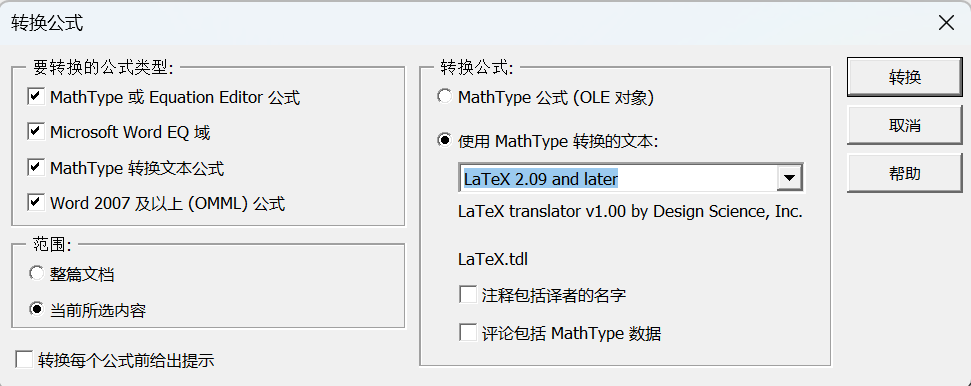 然后再全选,按下 Atl+\ 即可实现全部替换)
然后再全选,按下 Atl+\ 即可实现全部替换)
注:如果不想另存为word文档_启用宏,可以直接ctrl+H替换:
#### 第一步:用通配符添加标记
1. 打开“查找和替换” (`Ctrl + H`)。
2. **勾选“使用通配符”**。
3. **查找内容**:`\$([!\$]*)\$`
4. **替换为**:`@@START@@\1@@END@@`
* (`@@START@@` 和 `@@END@@` 是我编的唯一标记,你也可以用 `###123` 之类的,确保它在文档中没出现过)。
5. 点击“**全部替换**”。
* 现在你文档中所有的 `$a \times 5$` 都变成了 `@@START@@a \times 5@@END@@`。
#### 第二步:替换开始标记(关闭通配符)
1. **取消勾选“使用通配符”**。(**非常重要!**)
2. **查找内容**:`@@START@@`
3. **替换为**:`$\mathit{`
* (这次,因为没开通配符,`\m` 不会被解析,`\` 只是一个普通字符)。
4. 点击“**全部替换**”。
#### 第三步:替换结束标记(关闭通配符)
1. **“使用通配符”仍然保持关闭状态**。
2. **查找内容**:`@@END@@`
3. **替换为**:`}$`
4. 点击“**全部替换**”。




















 1万+
1万+

 被折叠的 条评论
为什么被折叠?
被折叠的 条评论
为什么被折叠?








